cad只要点打印就卡住什么原因 全套解决方案
本来在CAD里画图画得好好的,一点打印按钮整个人直接卡在原地,软件像是趴窝了一样半天不给反应。这是怎么回事?下面为大家整理了一套完整的排查方案,把常见原因和对应解决方法都列出来,如果你也经常被打印卡住烦到想摔鼠标,可以一条条跟着试。

一、为什么CAD一打印就卡住?
1. 打印机驱动异常或版本太旧
CAD 打印依赖系统里的打印机驱动,如果驱动损坏、不兼容或版本太老,就可能在点击打印时让CAD卡住甚至无响应。
2. 图纸太大、块太多、线型复杂导致渲染压力高
一些CAD图纸包含大量图块、外参、加密字体、大尺寸图片等,这些内容在打印之前会进行排版和渲染,太复杂就容易让软件卡住。

3. 打印样式(CTB/STB)文件丢失或损坏
CAD打印时会加载CTB或STB文件,如果这个文件缺失或损坏,打印窗口就会卡在加载阶段不动。
4. 打印机本身状态异常
如果打印机处于“暂停”“离线”“缺墨”等状态,也会让CAD打印窗口卡住,因为软件尝试连接打印机却无法响应。
5. 系统缓存、临时文件堆积导致CAD运行变慢
Windows临时文件过多、CAD缓存没有清理,也会拖累打印加载速度,导致出现卡顿甚至无响应。
二、CAD 打印卡住的解决方法
方法一:检查并修复打印机驱动
很多CAD打印问题说白了就是打印机驱动有问题,所以第一步我们先来排查驱动。一个省时又方便的方法是借助“打印机卫士”这类专业工具。操作步骤如下:
1、安装并打开打印机卫士客户端。

 好评率97%
好评率97%
 下载次数:4813114
下载次数:4813114
2、运行后点击“立即检测”,让它扫描系统中的打印机服务、驱动、端口等是否异常。
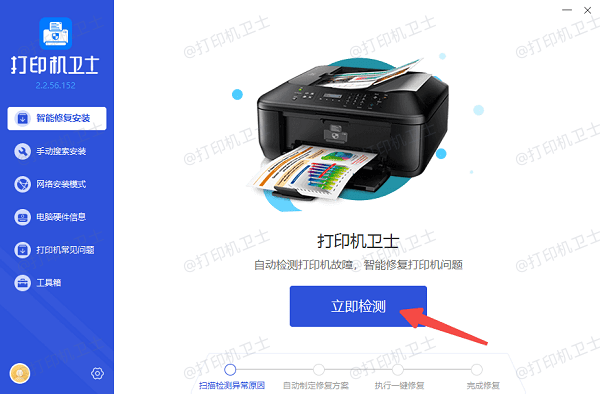
3、如果扫描结果出现驱动异常、端口冲突等提示,直接点击“一键修复”。
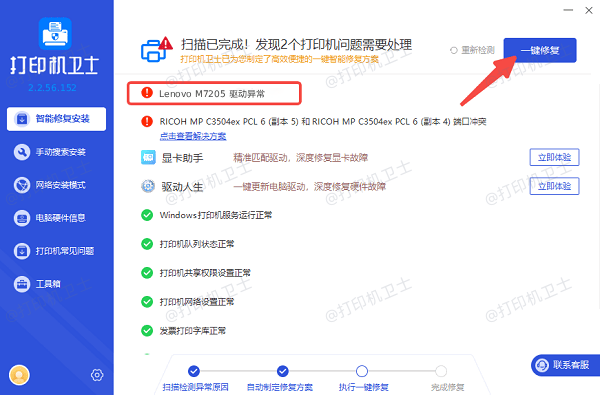
4、修复后重启一下电脑,再回到CAD尝试打印。
方法二:清理CAD图纸、压缩图形文件大小
如果你打开打印窗口很慢或加载时卡住,那多数是图纸太复杂了。这可以在CAD内操作,步骤如下:
1、在命令行输入:PURGE,清理多余块、线型、未使用对象。
2、输入AUDIT(审计)→输入 Y 修复图形错误。
3、输入OVERKILL→删除重复线。
4、保存图纸,然后再次尝试打印。
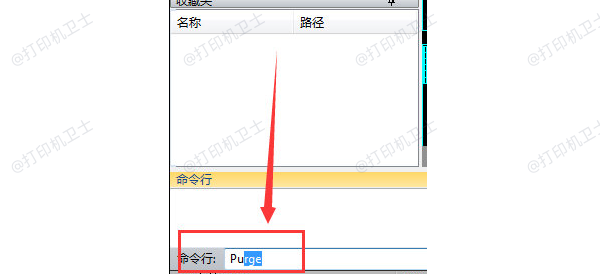
方法三:检查打印样式CTB/STB文件是否丢失
如果 CAD 打开打印窗口时停很久,到最后还报错,那通常是打印样式文件的问题。操作步骤:
1、打开打印窗口时,看右侧“打印样式表”。
2、如果你选的样式被标红或不存在,需换成默认样式:
monochrome.ctb(黑白)
acad.ctb(彩色)
3、如果样式消失,可到CAD安装目录的Plot Styles文件夹重新复制一份进去。
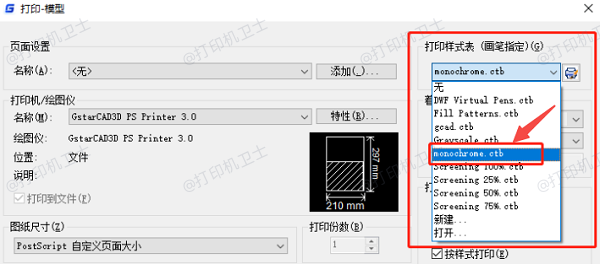
方法四:让打印机恢复正常状态
如果打印机暂停、离线、缺纸、卡纸,CAD 自然也会卡住。检查打印机状态的步骤:
1、打开控制面板 → 设备和打印机。
2、右键你的打印机,看是否显示“暂停”“脱机”。
3、如果有,右键重新启用。
4、再检查墨盒、纸张是否正常。
好了,按照上面的方法逐步排查,通常几分钟就能解决CAD一点打印就卡住。如果你不太想自己折腾驱动相关的内容,那像“打印机卫士”这种一键修复工具会非常省心,只要把驱动和打印环境稳定下来,CAD打印基本就不会再卡得让人抓狂了。